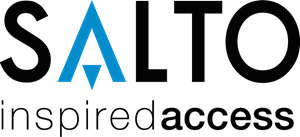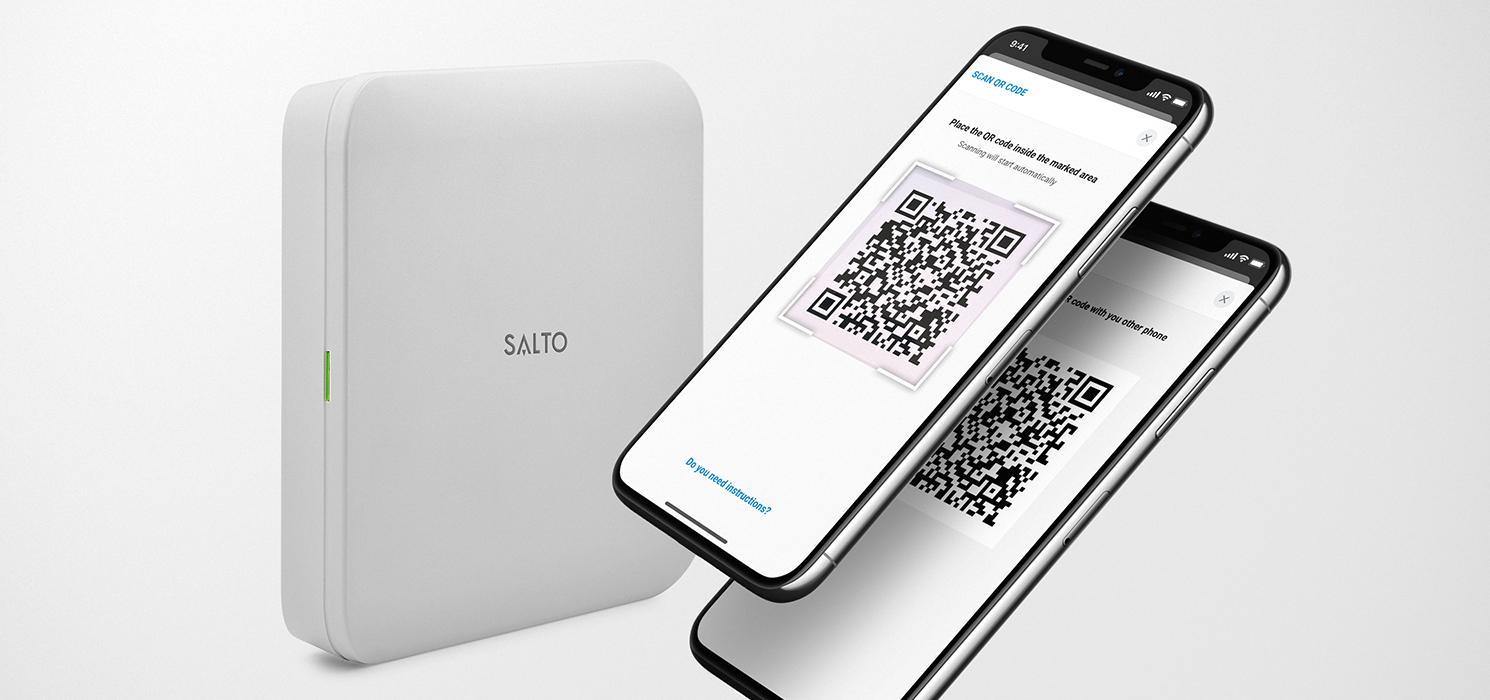
Chúng tôi cố gắng cung cấp trải nghiệm kiểm soát truy cập thông minh và hiệu quả với SALTO KS. Vì lý do này, chúng tôi đánh giá cao phản hồi của bạn về giải pháp của chúng tôi và sử dụng thông tin đó để cải thiện ứng dụng iOS và Android của chúng tôi. Bài đăng trên blog sau đây sẽ hướng dẫn bạn qua những phát triển mới nhất của chúng tôi!
Bản phát hành ứng dụng SALTO KS mới nhất mang đến một cách mới để chuyển các chỉ số IQ đã được kích hoạt sang một thiết bị khác. Với tính năng này, chúng tôi nhằm mục đích giảm bớt quá trình kích hoạt lại các chỉ số IQ một cách khó nhọc từng lần một, đặc biệt là đối với các cài đặt lớn. Khi người dùng chuyển đổi thiết bị di động của họ, giờ đây họ không cần phải lo lắng về những rắc rối khi di chuyển các chỉ số IQ đã kích hoạt. Giờ đây, bất kỳ người dùng nào cũng có thể điều hướng đến ‘Cài đặt’ và nhấn vào ‘Chuyển thông tin IQ’ để bắt đầu quá trình di chuyển tất cả các chỉ số IQ đã được kích hoạt. Ngoài ra, nếu bạn sử dụng cùng một tài khoản iCloud trên cả hai thiết bị iOS của mình, các chỉ số IQ đã kích hoạt có thể được chuyển qua đám mây.
Dưới đây, bạn có thể tìm thấy tổng quan về các cải tiến và bản sửa lỗi mới nhất trong ứng dụng iOS và Android, bao gồm cả việc di chuyển IQ sang thiết bị khác.
Cách di chuyển IQ đã kích hoạt sang thiết bị khác
Để di chuyển các chỉ số IQ đã kích hoạt sang một thiết bị khác, hãy đảm bảo cung cấp các điểm dưới đây trước khi bạn bắt đầu quá trình:
- Kết nối cả hai thiết bị với cùng một mạng WiFi.
- Bật Bluetooth trên cả hai thiết bị.
- Hãy chắc chắn rằng bạn đã đăng nhập bằng cùng một tài khoản KS SALTO.
- Đặt cả hai thiết bị gần nhau trong quá trình di chuyển.
- Cấp quyền truy cập máy ảnh trên thiết bị của bạn.
- Cấp quyền truy cập micrô trên thiết bị của bạn.
Bước 1:
Đối với bước đầu tiên, hãy sử dụng thiết bị mới (thiết bị nhận IQ đã di chuyển). Để di chuyển các chỉ số IQ đã kích hoạt từ thiết bị cũ của bạn sang thiết bị mới, bạn cần điều hướng đến tab "Cài đặt" và chọn tùy chọn "Chuyển thông tin IQ" trong phần "Cài đặt và tùy chọn IQ".
Bước 2:
Tiếp theo, chọn 'Nhập thông tin IQ' để tạo mã QR.
Bước 3:
Trên thiết bị mới, hãy làm theo hướng dẫn trên màn hình của bạn cho đến khi mã QR được tạo.
Bước 4:
Đối với bước này, bạn sẽ sử dụng thiết bị cũ (người gửi IQ đã di chuyển). Sau khi có mã QR trên thiết bị mới, bạn cần chuyển sang thiết bị cũ của mình để quét mã QR được tạo hiện có trên thiết bị mới của bạn. Điều hướng đến menu ‘Cài đặt’ và nhấp vào tùy chọn ‘Chuyển thông tin IQ’. Lần này, chọn 'Xuất thông tin IQ'. Thao tác này sẽ kéo lên màn hình quét mã QR *.
* Hãy đảm bảo cấp quyền phù hợp để truy cập máy ảnh trên thiết bị của bạn.
Bước 5:
Quét mã QR được tạo trên thiết bị mới của bạn. Sau khi quét thành công mã QR bằng thiết bị cũ, bạn cần chuyển sang thiết bị mới để xác nhận rằng quá trình di chuyển thành công.
Bước 6:
Trên thiết bị mới của bạn, hãy xác nhận rằng quá trình di chuyển các IQ đã kích hoạt sang thiết bị của bạn đã hoàn tất.
Các điểm bổ sung cần lưu ý trước khi di chuyển IQ đã kích hoạt là:
- Số IQ tối đa có thể được di chuyển là 700.
- Có thể di chuyển các chỉ số IQ đã kích hoạt giữa các nền tảng khác nhau (iOS và Android), tuy nhiên, có thể có một số mâu thuẫn trong quá trình di chuyển, trong trường hợp đó, chúng tôi khuyên bạn nên kiểm tra xem các quyền đối với máy ảnh và micrô có được cấp trên thiết bị của bạn không rồi thử di chuyển lại .
- Người dùng iOS có thể di chuyển các chỉ số IQ đã kích hoạt thông qua đám mây. Đảm bảo rằng các thiết bị Apple của bạn đã bật iCloud Keychain và bạn đã đăng nhập bằng cùng một tài khoản Apple ID trên cả hai thiết bị. Khi bạn kích hoạt IQ trên một thiết bị, chúng sẽ tự động được kích hoạt trên thiết bị kia.
Tóm tắt về tính năng mới trong phiên bản 8.2 của iOS và Android
Bản phát hành ứng dụng này cũng cho phép tìm kiếm và lọc các chỉ số IQ trực tuyến và ngoại tuyến trên trang IQ.
Cuối cùng, chúng tôi đã tăng phiên bản tối thiểu của hệ điều hành được hỗ trợ cho ứng dụng của mình lên iOS 12 (trước đó nó được hỗ trợ cho đến iOS 11).
Bản sửa lỗi cho phiên bản iOS 8
- Đã chuyển các liên kết "Giới thiệu về Hệ thống SALTO" đến trang "Pháp lý của SALTO".
Bản sửa lỗi cho phiên bản Android 8
- Đã chuyển các liên kết "Giới thiệu về Hệ thống SALTO" đến trang "Pháp lý của SALTO".
- Khắc phục sự cố khi ngôn ngữ của ứng dụng được đặt thành tiếng Ả Rập.
- Khắc phục sự cố bàn phím đang hoạt động sau khi tìm kiếm người dùng và điều hướng đến trang chi tiết người dùng.
- Khắc phục sự cố nguồn cấp dữ liệu trực tiếp của Eagle Eye Networks không hiển thị tên máy ảnh.
- Khắc phục sự cố tìm kiếm người dùng không thành công nếu bộ lọc được áp dụng.
- Khắc phục sự cố cho tiêu đề của ‘Mục nhập’ không thay đổi khi "Sự cố" được chọn.
Phiên bản mới của Ứng dụng di động SALTO KS hiện đã có trong các cửa hàng dành cho iOS và Android.
Chúng tôi đánh giá cao ý kiến của bạn. Liên hệ với chúng tôi nếu bạn có bất kỳ mối quan tâm hoặc đề xuất nào liên quan đến các cập nhật ở trên hoặc truy cập trang Câu hỏi thường gặp của chúng tôi. Chúng tôi rất sẵn lòng trợ giúp!
Để tìm hiểu thêm về SALTO KS, hãy nhấp vào đây hoặc theo dõi Hệ thống SALTO trên Instagram và LinkedIn.
SALTO KS cung cấp một hệ thống quản lý kiểm soát ra vào linh hoạt mà không cần cài đặt phần mềm hoặc tốn thêm chi phí cho một sản phẩm điện tử có dây đầy đủ. Hệ thống kiểm soát truy cập không dây, dựa trên đám mây hiện đại dễ sử dụng cho các doanh nghiệp bao gồm Không gian làm việc chung, Tòa nhà phối màu, Nhà trọ dành cho sinh viên được xây dựng có mục đích, Bán lẻ, Nhà ở cho nhiều người thuê, Phòng tập thể dục và nhiều hơn nữa. Giải pháp kiểm soát truy cập không dây và khóa thông minh tốt nhất của chúng tôi giúp doanh nghiệp của bạn an toàn và hiệu quả hơn. Tích hợp ổ khóa thông minh vào giải pháp truy cập của bạn và bắt đầu dễ dàng quản lý kiểm soát truy cập không dây ngay bây giờ!